Skipt yfir í Libby af OverDrive appinu
Hafist handa
Þú getur sótt Libby appið á fartækinu þínu eða notað Libby í vafranum í tölvunni þinni.
Þú getur hlaðið Libby niður í:
- iOS 10+ (sæktu það í Apple App Store)
- Android 7.1+ (sæktu það í Google Play)
- Nýrri Fire spjaldtölvur (sæktu af Amazon Appstore)
Ef þú notar Windows-tölvu, Mac-tölvu eða Chromebook geturðu notað Libby í vafra á libbyapp.com. Við mælum með því að nota nýjustu útgáfu Chrome, Safari, Firefox eða Edge.
Þegar þú opnar Libby í fyrsta sinn skaltu fylgja leiðbeiningunum til að finna bókasafnið þitt og skrá þig inn með bókasafnskortinu þínu.
Athugaðu: Ef þú notaðir símanúmerið þitt til að fá „stafrænt flýtikort“ frá bókasafninu þínu í OverDrive appinu skaltu velja Ég vil fá kort þegar þú skráir þig inn og sláðu síðan inn símanúmerið þitt.
Ef þú átt í vandræðum með að skrá þig inn skaltu hafa samband við starfsfólk bókasafnsins þíns. Þú getur ýtt á hafa samband eða spurt bókasafnið þitt á innskráningarsíðu bókasafnsins til að finna leiðbeiningar og samskiptaupplýsingar.
Ef þú ert með fleiri bókasafnskort geturðu nú bætt þeim við appið. Nánar um hvernig þú bætir við bókasafnskortum.
Sum bókasöfn starfa með öðrum bókasöfnum, sem gerir þér kleift að fá titla að láni frá samstarfsbókasafni með bókasafnskortinu þínu.
Ef bókasafnið þitt á í slíku samstarfi sérðu lista yfir samstarfsbókasöfn þegar þú skráir þig inn í heimabókasafnið þitt.
Síðan, til að bæta kortinu þínu við samstarfsbókasafn:
- Pikkaðu á Valmynd
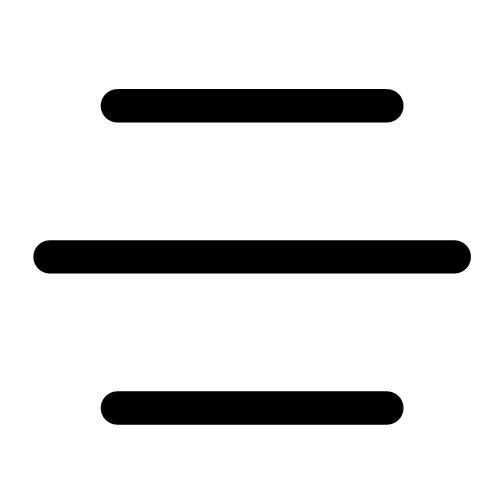 , síðan Bæta bókasafni við (undir „Bókasöfnin þín“).
, síðan Bæta bókasafni við (undir „Bókasöfnin þín“). - Leitaðu að samstarfsbókasafninu og opnaðu það.
- Ýttu á Innskráning með kortinu mínu.
- Undir „Samstarfssöfn“ skaltu velja heimabókasafnið þitt af listanum og skrá þig inn.
Athugaðu: Sum samstarfssöfn setja hugsanlega takmörk á gestabókasafnskort. Til dæmis hefurðu hugsanlega lægri útlánsfjölda, lægri forgang á frátektum eða getur ekki látið taka frá þegar þú heimsækir samstarfssafn.
Já, titlum sem þú ert með í útláni og frátektir úr OverDrive appinu verður bætt við Libby um leið og þú bætir bókasafnskortinu þínu við.
Athugaðu: Lestrarframvinda og bókamerki úr OverDrive appinu samstillast ekki við Libby þegar þú skiptir. Þú gætir viljað klára núverandi útlánin þín áður en þú skiptir eða punkta framvinduna hjá þér og hefja lestur aftur þaðan sem frá var horfið handvirkt í Libby.
Þegar þú notar táknin í síðufætinum geturðu:
- Ýttu á Leita
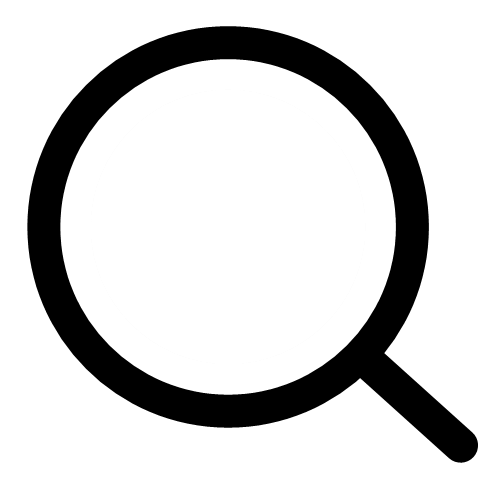 til að leita að titlum.
til að leita að titlum. - Ýttu á Bókasafn
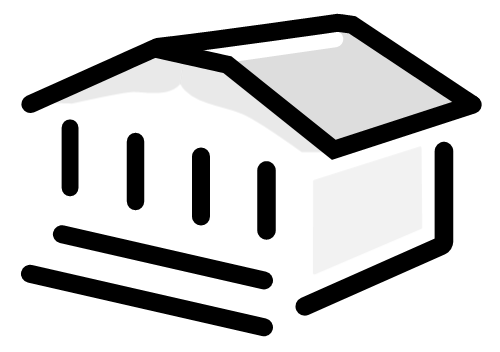 til að opna bókasafnið sem þú varst að skoða síðast.
til að opna bókasafnið sem þú varst að skoða síðast. - Ýttu á Valmynd
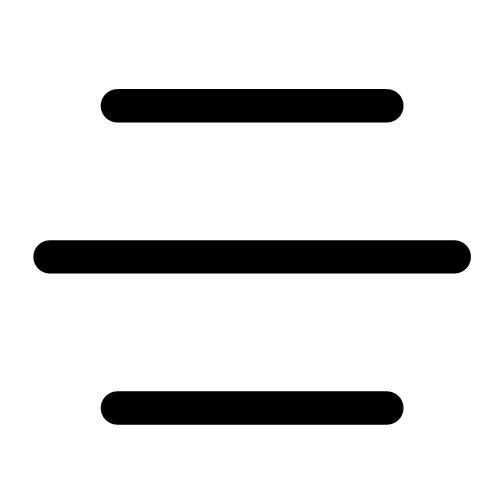 til að sérsníða stillingarnar þínar, bæta við öðru bókasafnskorti, fá aðstoð og fleira.
til að sérsníða stillingarnar þínar, bæta við öðru bókasafnskorti, fá aðstoð og fleira. - Pikkaðu á Hillu
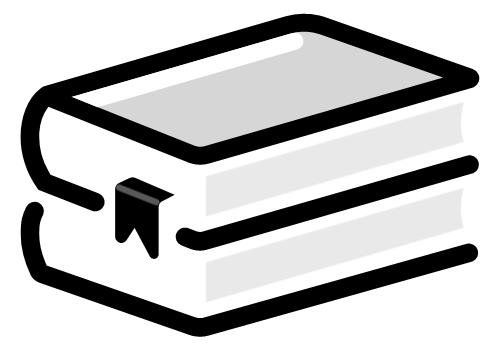 til að sjá útlán þín, frátektir og tímarit fyrir öll bókasöfnin þín, fá aðgang að tímalínunni þinni og athuga tilkynningar þínar.
til að sjá útlán þín, frátektir og tímarit fyrir öll bókasöfnin þín, fá aðgang að tímalínunni þinni og athuga tilkynningar þínar. - Pikkaðu á Merki
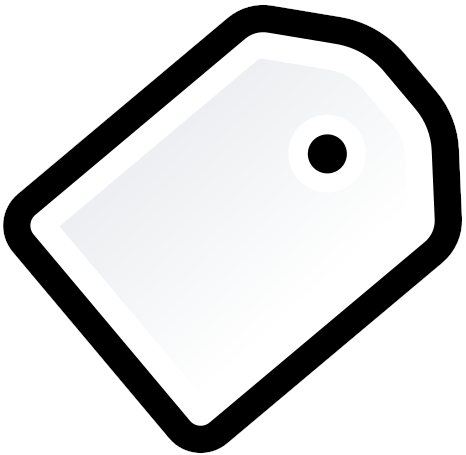 til að skoða og hafa umsjón með merkjum þínum.
til að skoða og hafa umsjón með merkjum þínum.
Ef þú vilt geturðu kveikt á merkjum fyrir táknin í síðufætinum:
Athugaðu: Þessi stilling er aðeins í boði ef þú notar Libby á ensku.
- Ýttu á Valmynd
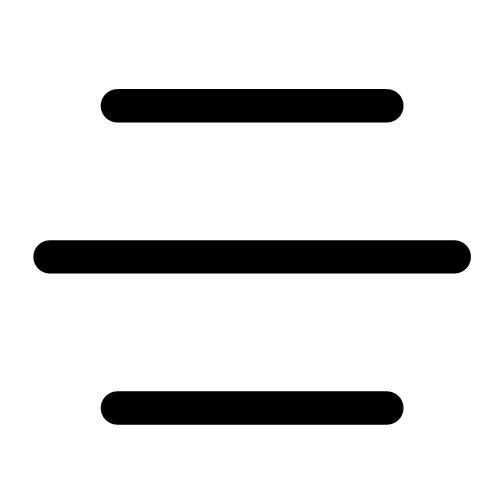 .
. - Veldu Yfirlit undir „Stillingar“.
- Kveiktu á Merkt tákn.
Kynntu þér hvernig þú ferð um appið.
Ráðlögð uppsetningarráð
Þegar þú hefur skráð þig inn geturðu strax byrjað að nota appið. En þú gætir viljað sérsníða nokkrar stillingar strax.
Ef þú bjóst til óskalista í gamla OverDrive appinu eða OverDrive-vefsvæðum bókasafnsins geturðu flutt þá sjálfkrafa inn í Libby sem snjallmerki fyrir OverDrive óskalista.
Í Libby farsímaappinu hefurðu þann valkost að straumspila titla með internettengingu eða hlaða titlunum niður til notkunar utan nets. Sjálfgefið er öllum bókum og hljóðbókum í útláni hlaðið niður þegar Wi-Fi-tenging er til staðar til notkunar án nettengingar.
Til að sérsníða niðurhalsstillingar þínar í farsímaappinu, pikkaðu á Valmynd ![]() , síðan á Niðurhalsreglur (undir „Stillingar“).
, síðan á Niðurhalsreglur (undir „Stillingar“).
Athugasemdir:
- Þessar stillingar eiga ekki við um tímarit. Tímaritum er aldrei hlaðið niður sjálfkrafa.
- Þessar stillingar eru ekki í boði fyrir notendur libbyapp.com. Notendur vefsvæðisins þurfa alltaf internettengingu til að nota Libby.
Kynntu þér hvernig þú stjórnar niðurhalsstillingunum.
Libby getur tilkynnt þér um útlánin þín, frátektir og tímaritaáskriftir í tölvupósti, í appinu eða með vöktunartilkynningum.
Sjálfgefið nota Android og iOS farsímaöppin vöktunartilkynningar og libbyapp.com og Fire spjaldtölvuappið nota tilkynningar í tölvupósti.
Til að sérsníða tilkynningastillingar þínar, pikkaðu á Valmynd ![]() , síðan Tilkynningar (undir „Stillingar“).
, síðan Tilkynningar (undir „Stillingar“).
Ef þú vilt frekar fá tilkynningar í tölvupósti:
- Í Libby, farðu í Valmynd
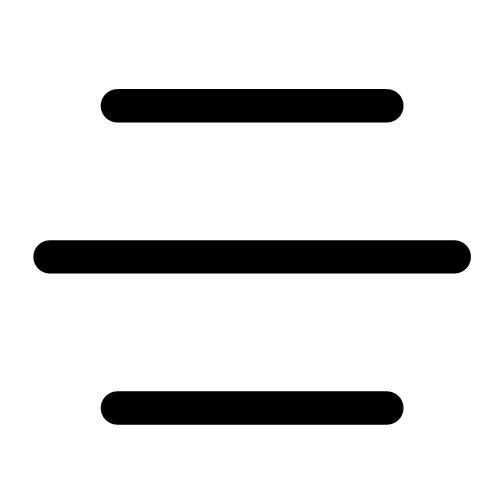 , síðan Tilkynningar (undir „Stillingar“).
, síðan Tilkynningar (undir „Stillingar“). - Gættu þess að valkosturinn Tilkynning við hliðina á að minnsta kosti einu atburði sé virkur.
- farðu neðst í valmyndina, ýttu á Stillingar tækis og slökktu á tilkynningum fyrir Libby.
- Til baka í Libby. Það fer eftir stýrikerfinu þínu, þú gætir þurft að endurtaka skref 1 og hafna beiðni um að virkja aftur tilkynningar.
- Pikkaðu á Fá tilkynningar í tölvupósti, síðan Næsta
- Sláðu inn netfangið þitt og ýttu á Næsta.
Athugaðu: Það er engin þörf á að endurvirkja tilkynningar fyrir Libby í stillingum tækisins þíns eftir að þú hefur tekið þessi skref.
Veldu síðan tilkynningaval þitt fyrir hvern viðburð. Þú getur valið Hunsa (engin tilkynning), Hillutilkynning (tilkynning í appi) eða Tölvupóstur (tilkynning í tölvupósti).
Nánar um stjórnun tilkynninga.
Ef þig langar til að nota Libby á mörgum tækjum geturðu haft þau öll samstillt með því að setja hin tækin þín upp með endurheimtarlykli eða uppsetningarkóða.
Að finna og fá titla lánaða
Libby hefur sömu frábæru titlana frá bókasafninu þínu og OverDrive appið.
Í Libby geturðu skoðað safnkost bókasafnsins með því að ýta á Bókasafn ![]() í síðufætinum. Þar finnurðu:
í síðufætinum. Þar finnurðu:
- Síur til að skoða nýja og vinsæla titla og titla sem eru lausir til útláns í safnkosti bókasafnsins þíns.
- Raðaða lista yfir algeng þemu, eins og sumarlestur, sjálfsævisögur eða val frá starfsfólki bókasafnsins.
- Sérvalda titla (eins og Big Library Read) sem annað hvort bókasafnið þitt eða OverDrive velur.
- Leiðarvísa um hluta í safnkosti bókasafnsins, eins og efni fyrir börn, tímarit, safnkost á ákveðnu tungumáli og fleira.
- Aukaefni, sem er aukanáms- og afþreyingarefni frá bókasafninu. Þetta gæti falið í sér veitendur eins og Kanopy, Craftsy og fleira. Skoðaðu Hvað er aukaefni? til að kynna þér málið nánar.
Til að leita að titlum:
- Ýttu á Leita
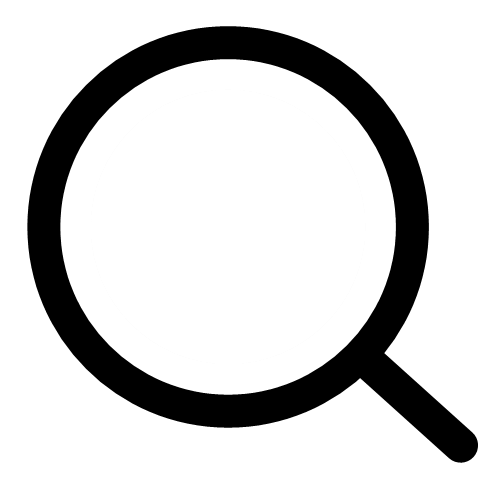 í síðufætinum.
í síðufætinum. - Sláðu inn leitarorð (t.d. titil, höfund, þul eða nafn á seríu) í leitarstikuna.
- Veldu leitartillaga (ef í boði er) eða pikkaðu á
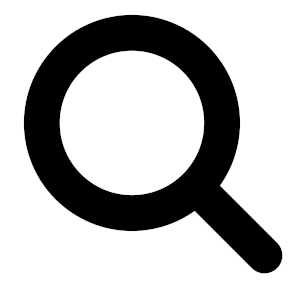 , leita, eða Færslulykill (fer eftir tækinu þínu) til að sjá allar niðurstöðurnar.
, leita, eða Færslulykill (fer eftir tækinu þínu) til að sjá allar niðurstöðurnar.
Eftir leit geturðu flokkað og síað niðurstöðurnar:
- Í lista eða leitarniðurstöðum skaltu ýta á
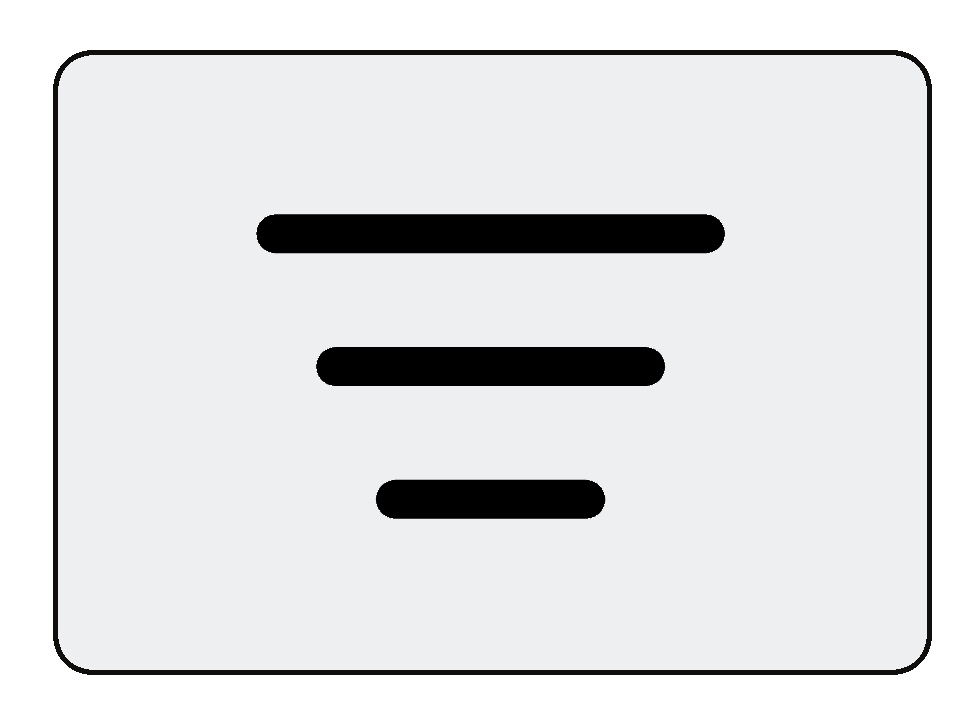 til að nota síur.
til að nota síur.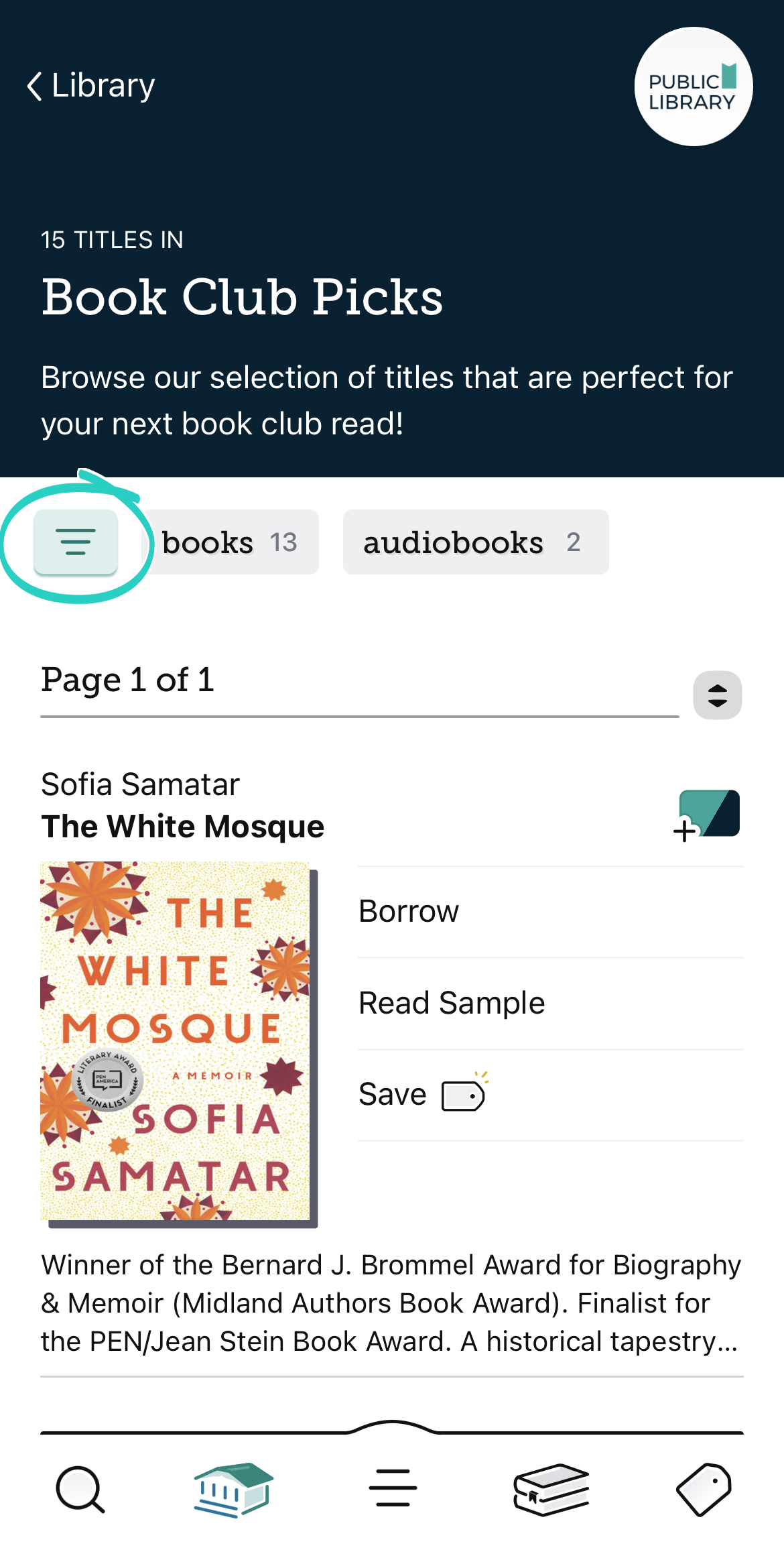
- Stilltu síurnar þínar og sjálfgefinn flokkunarvalkost og ýttu síðan á Sýna titla.
Ýttu á notaða flokkun eða síu til að:
- Breyta henni á skjótan hátt.
- Festa hana, sem þýðir að flokkunin eða sían verður notuð á alla lista, leitarniðurstöður og upphafsskjá bókasafnsins þar til þú fjarlægir hana.
- Fjarlægðu þetta.Athugaðu: Ekki er hægt að fjarlægja sumar síur af ákveðnum listum. Þegar þú til dæmis skoðar lista yfir titla í boði er ekki hægt að fjarlægja síuna „laust til útláns núna“. Þú getur fjarlægt síuna og farið aftur á upphafsskjá bókasafnsins með því að ýta á Bókasafn
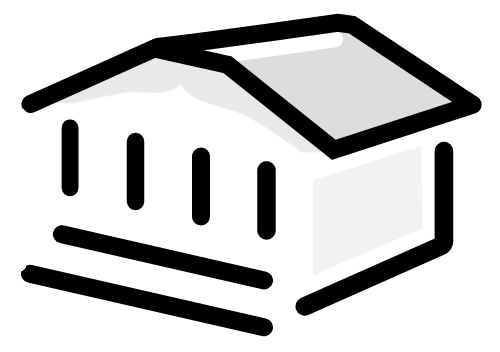 .
.
Þegar þú finnur titil sem þú hefur áhuga á skaltu ýta á hann til að sjá upplýsingar um hann. Hér sérðu stutta lýsingu, snið titilsins, fjölda eintaka í bókasafninu og fleira.
Til að fá tiltækan titil að láni:
- Ýttu á Fá lánað.
- Á staðfestingarskjánum skaltu ýta á lánatímabilið við hliðina á „Í útláni í...“ ef þú vilt breyta því.
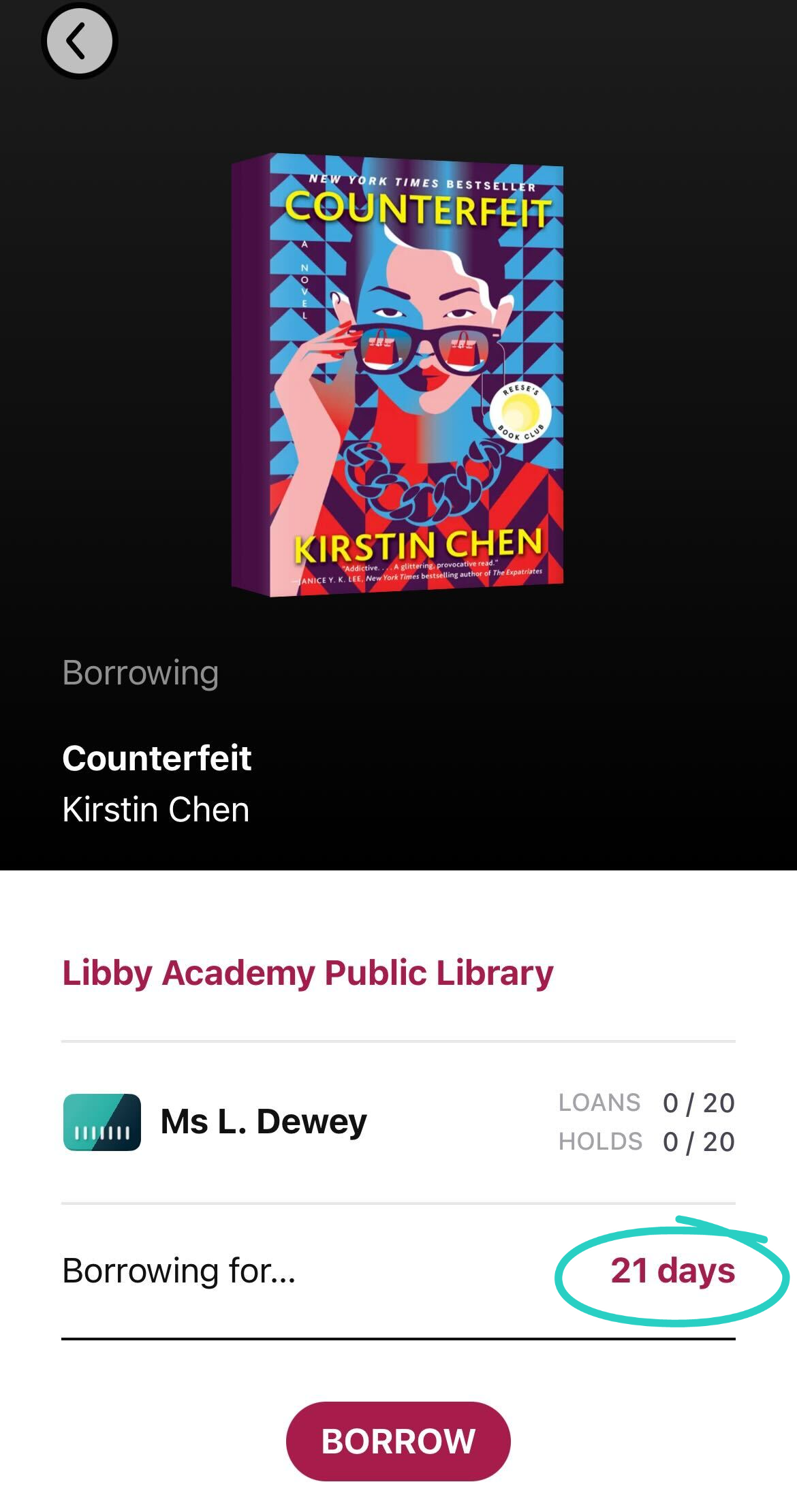
- Ýttu aftur á Fá lánað til að fá titilinn að láni.
Ef engin eintök eru laus til útláns skaltu ýta á Taka frá til að láta bæta þér við biðlista titilsins. Þú færð tilkynningu þegar frátektin er laus til útláns.
Þú getur séð allt sem þú ert með í útláni og frátektir í hillunni þinni ![]() .
.
Í Libby geturðu merkt titla svo það sé auðvelt að finna þá aftur.
Til að merkja titil skaltu ýta á ![]() þegar þú flettir í bókasafninu þínu eða á upplýsingaskjá titils, síðan skaltu velja merki eða búa það til.
þegar þú flettir í bókasafninu þínu eða á upplýsingaskjá titils, síðan skaltu velja merki eða búa það til.
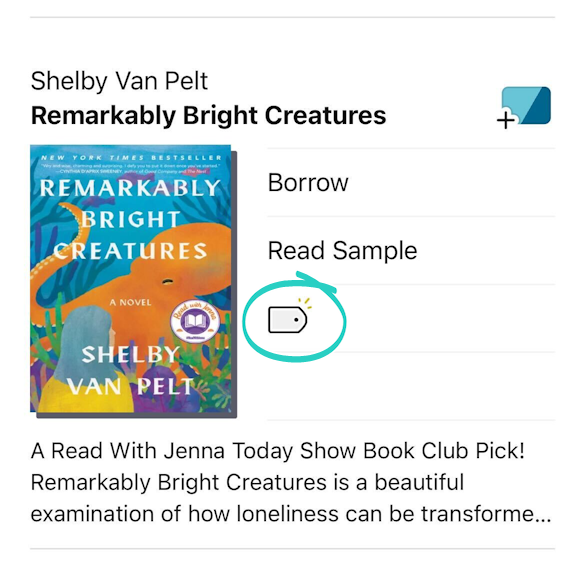
Til að sjá titla sem þú hefur merkt, pikkaðu á Merki ![]() í síðufætinum.
í síðufætinum.
Í Libby finnurðu titla sem bókasafnið þitt býður ekki upp á og notar „Tilkynna mér“ snjallmerki til að tjá bókasafninu þínu áhuga á titlum.
Mikilvægt: Ekki bjóða öll bókasöfn upp á þennan eiginleika.
Nánari upplýsingar:
Lestur og hlustun titla
Til að hefja lestur á bók:
- Ýttu á Hilla
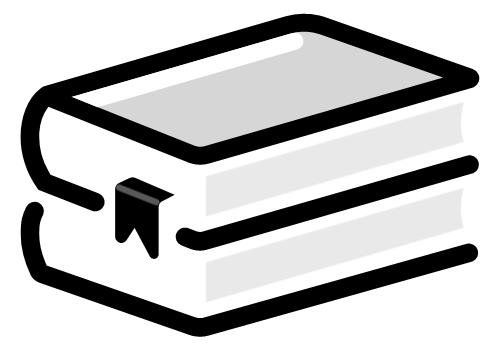 í síðufætinum.
í síðufætinum. - Ýttu á Útlán efst á skjánum.
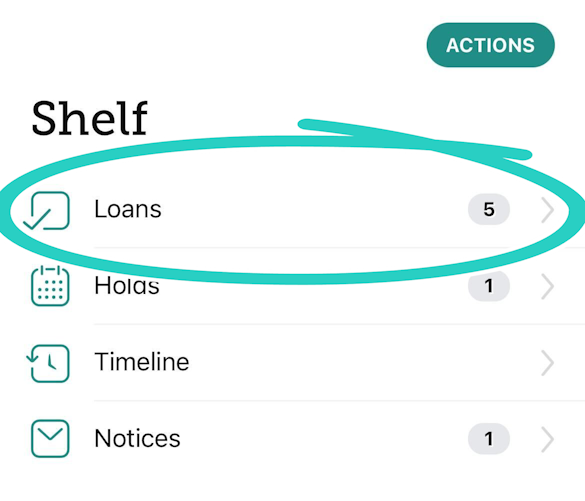
- Ýttu á Lesa með ... til að velja hvar þú vilt lesa bókina (Kindle eða Libby) og ljúktu svo við að senda í Libby eða kláraðu að senda í Kindle (á aðeins við um bókasöfn í Bandaríkjunum).
Þegar bók opnast í Libby:
- Ýttu á miðju skjásins til að hunsa yfirlitsstikuna og tímalínu og byrjaðu lestur.
- Ýttu á
 (nær efst á skjánum) til að breyta leturgerðinni, stilla stærð textans, kveikja á dökkri stillingu og fleira.Athugaðu: Sumar bækur, eins og myndabækur og teiknimyndasögur, bjóða ekki upp á allar þessar stillingar eða eiginleika.
(nær efst á skjánum) til að breyta leturgerðinni, stilla stærð textans, kveikja á dökkri stillingu og fleira.Athugaðu: Sumar bækur, eins og myndabækur og teiknimyndasögur, bjóða ekki upp á allar þessar stillingar eða eiginleika.
Þú getur líka skilgreint orð, yfirstrikað texta og bætt við glósum. Kynntu þér hvernig þú skilgreinir orð og bætir við bókamerkjum, glósum og yfirstrikunum.
Til að hefja hlustun á hljóðbók:
-
Ýttu á Hilla
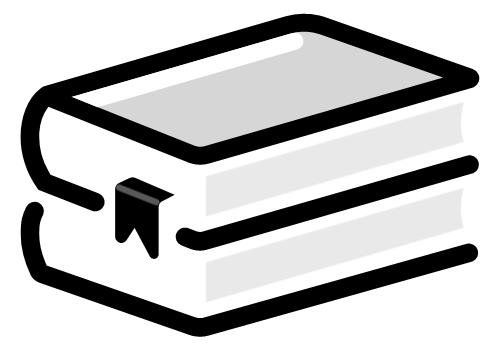 í síðufætinum.
í síðufætinum. - Ýttu á Útlán efst á skjánum.
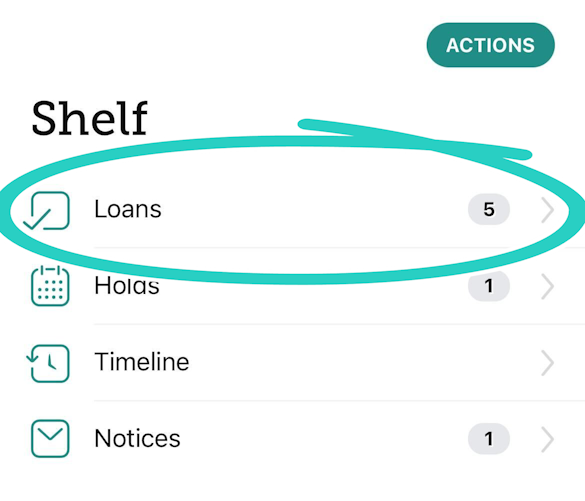
- Ýttu á Opna hljóðbók.
- Ýttu á hnappinn Spila/gera hlé fyrir ofan tímalínuna (neðst á skjánum).
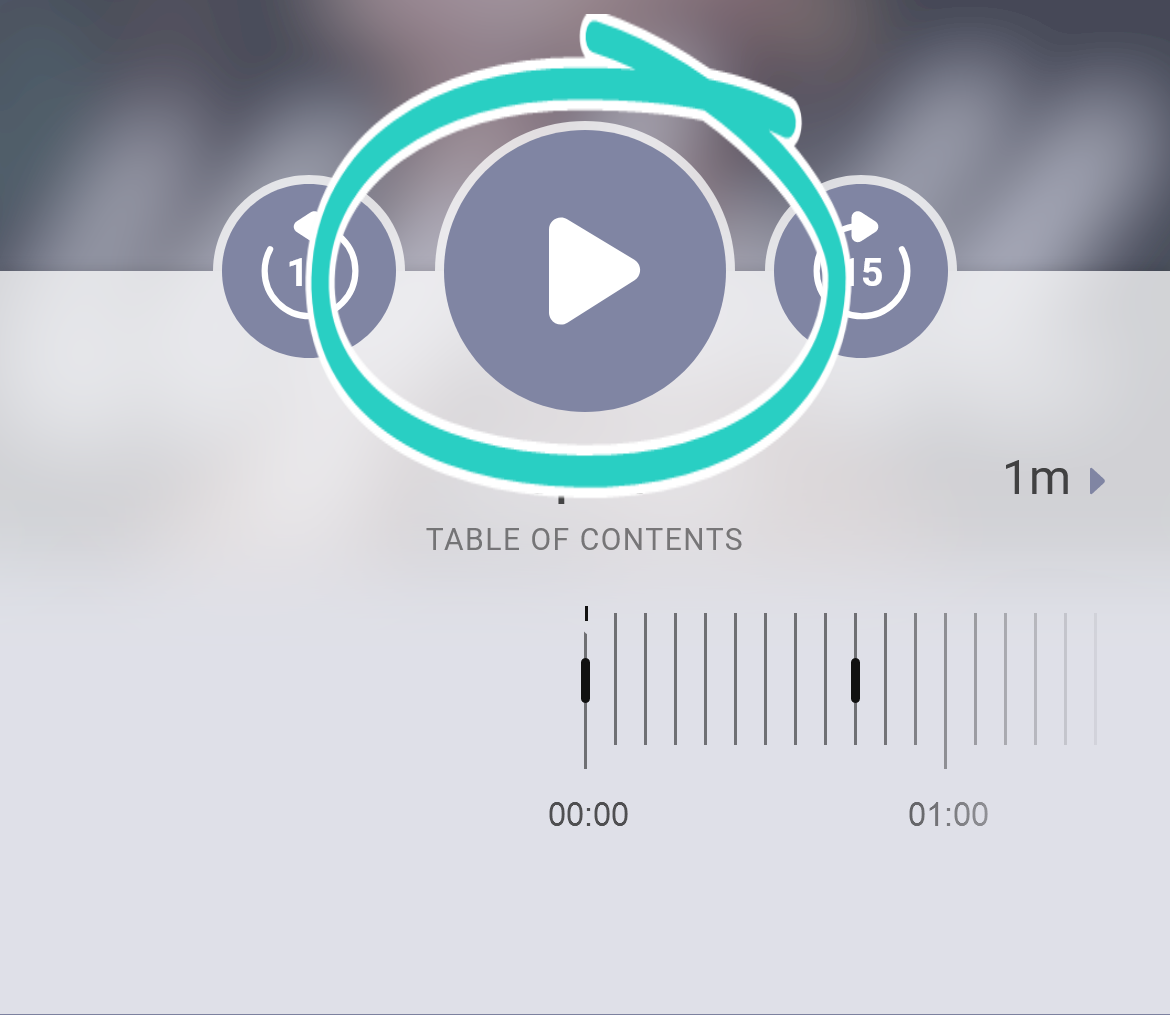
Á meðan þú hlustar geturðu stillt svefntímastilli  , breytt spilunarhraðanum
, breytt spilunarhraðanum ![]() og fleira.
og fleira.
Tímarit eru alltaf í boði á bókasafninu þínu og þau telja ekki með í lánatakmörkunum. Þegar þú finnur tímarit sem þú hefur áhuga á skaltu ýta á það til að sjá upplýsingar um það. Hér sérðu stutta lýsingu, fyrri tölublöð og fleira.
Þaðan geturðu ýtt á Opna tímarit til að hefja lestur samstundis. Meðan á lestrinum stendur geturðu ýtt á greinarhnappinn ![]() til að opna og lesa einstaka grein.
til að opna og lesa einstaka grein.
Þegar þú lokar tímariti geturðu:
- Valið Geyma í 7 daga til að geyma tölublaðið í tímaritastandinum á hillunni þinni í eina viku.
- Valið Gerast áskrifandi til að fá tilkynningu þegar ný tölublöð koma út. Þessi aðgerð bætir einnig nýjasta tölublaði tímaritsins við tímaritastandinn í hillunni þinni.